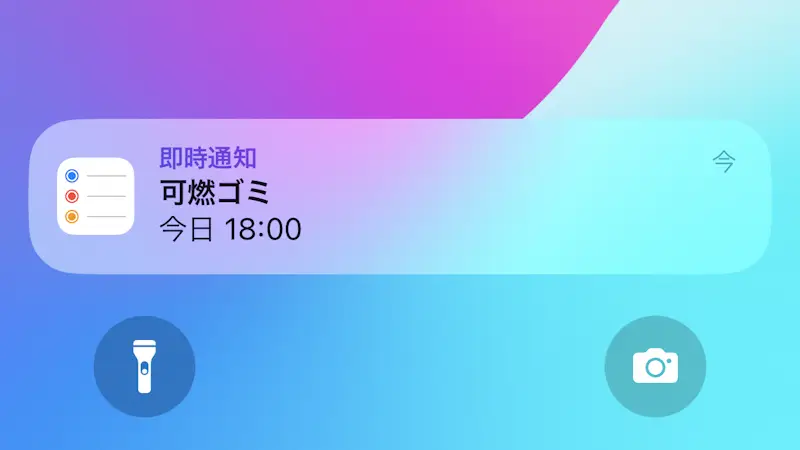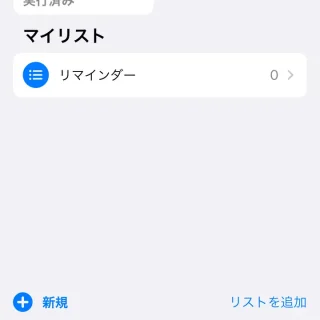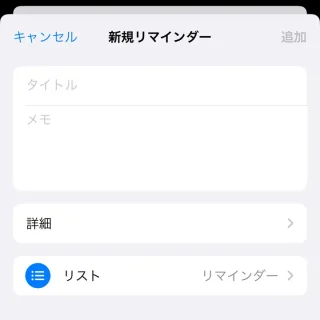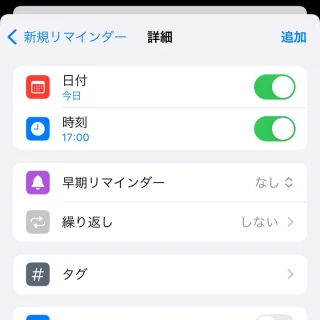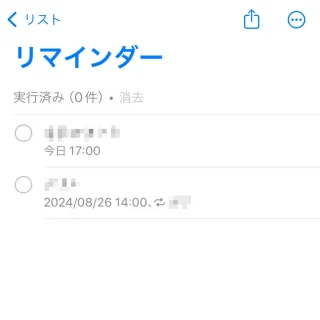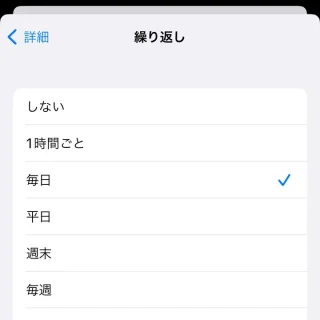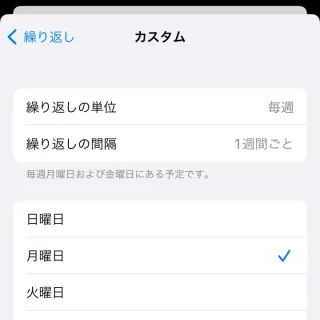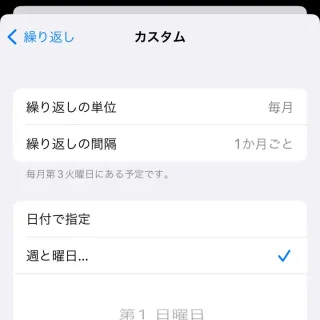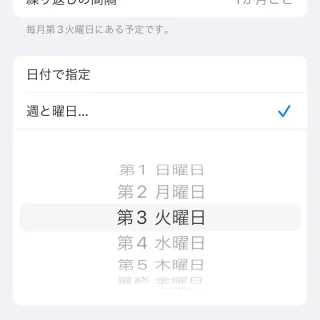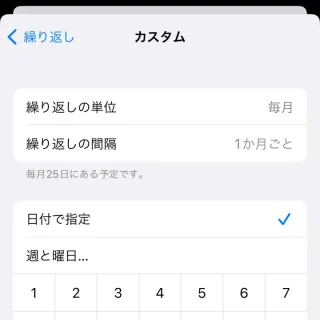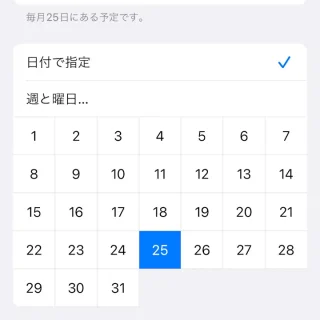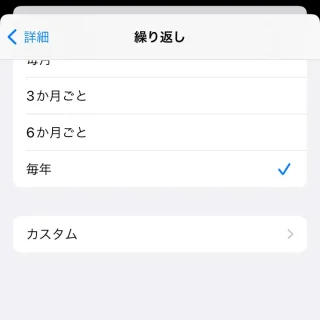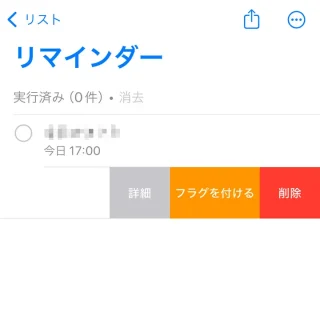「ゴミを出す」「銀行に行く」のように準備が必要なかったり準備に時間がかからないような予定は、[その日]の[その時間]に通知を表示すると忘れずに済みます。カレンダーアプリでも良いですが、iPhoneでは【リマインダー】の方が相性が良いかもしれません。
リマインダーとは?
「やること」や「やるべきこと」を管理する機能をリマインダーやToDoリストなどと呼びます。
カレンダーアプリに登録している人も少なくないかもしれませんが、カレンダーに予定がいっぱいになってしまうと視認性が落ちる場合もあるので、リマインダーと使い分けると良いでしょう。
今回は、iPhoneにプリインストールされているリマインダーアプリを例とします。
リマインダーを追加するやり方
マイリストにリストが1つも無い場合は【リストを追加】より新規リストを追加します。
以降は[1回のみ]と[繰り返し]で操作が異なります。
1回のみ
繰り返し
リマインダーを追加するやり方は以上です。
リマインダーを削除するやり方
リマインダーを削除するやり方は以上です。